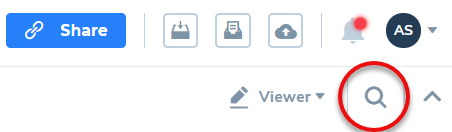Utilice la herramienta OCR para convertir automáticamente los documentos escaneados en legibles, buscables y editables.
Nota: La herramienta de OCR actualmente no está en la aplicación Lumin. Acceda a ella aquí: https://tools.luminpdf.com/tools
- Deberá crear una nueva cuenta para utilizar la herramienta de OCR y las demás herramientas de documentos.
- Su cuenta y la herramienta de OCR son gratuitas.
Consejo: La herramienta de OCR solo funciona en documentos PDF.
Así es como puede obtener una versión en PDF de un documento que haya escaneado:
- Escanee un documento en formato JPG y, a continuación, conviértalo a PDF utilizando la herramienta de conversión de Lumin. (O bien, puede que disponga de un software de escaneado que pueda pasar un documento escaneado directamente a PDF.)
- Acceda a la página web de las herramientas documentales: https://tools.luminpdf.com/tools.
- Seleccione OCR en la barra de menú.

- Haga clic en Comenzar.
- Cargue un archivo PDF sobre el que utilizar el OCR. La herramienta procesa automáticamente su documento después de cargarlo.
- Haga clic en Descargar archivo o guárdelo en su almacenamiento en la nube haciendo clic en el icono de Google Drive o Dropbox.
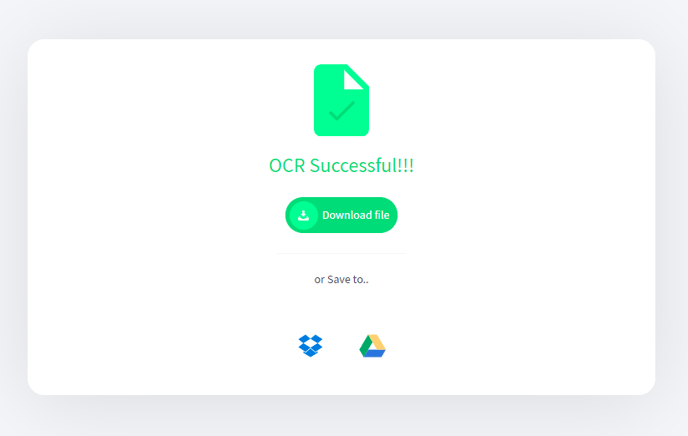
Consejo: Para comprobar que su documento ahora es legible y permite realizar búsquedas, súbalo a la aplicación Lumin, ábralo y utilice la función de búsqueda.
La función de búsqueda se encuentra a la derecha de la barra de herramientas.